නඩුව මිය ගිය විට එයාර්පොඩ් සම්බන්ධ කරන්නේ කෙසේද: එය උපක්රමශීලී විය හැක
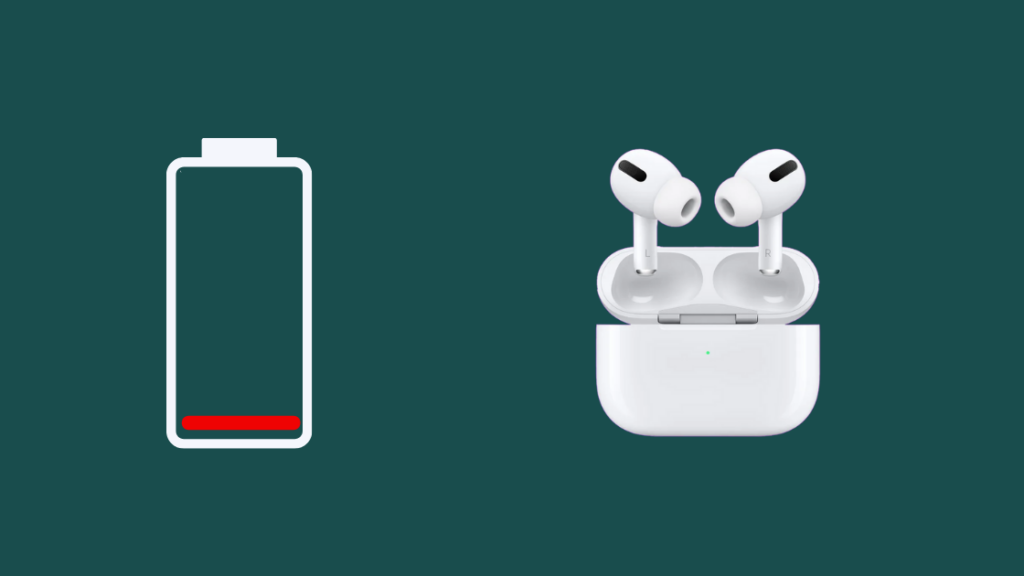
අන්තර්ගත වගුව
පසුගිය සතියේ, වේගවත් ජීවිතයෙන් මිදී ටික වේලාවක් ගත කිරීම සඳහා මම අසල කඳුකරයට තනි ගමනක් යාමට තීරණය කළෙමි.
මගේ ධාවන ලැයිස්තුව මා තනිව ගමන් කරන විට මා සමඟ තබා ගනී, ඒ නිසා මම නිතරම මගේ AirPods බෑගයක රැගෙන යන්න.
කෙසේ වෙතත්, මට පෙර දින රාත්රියේ ඒවා ආරෝපණය කිරීමට අමතක විය. මෙය මගේ AirPods නඩුවේ ඉතිරිව තිබූ බැටරිය AirPods ආරෝපණය කිරීම සඳහා වැය කර එහි ප්රතිඵලයක් ලෙස මිය යාමට හේතු විය.
AirPods සතුව තිබූ බැටරිය ගලවාගෙන මගේ ගමන දිගටම කරගෙන යාමට මම තීරණය කළෙමි.
බලන්න: දොර සීනුව නාද නොවේ: මිනිත්තු කිහිපයකින් එය නිවැරදි කරන්නේ කෙසේදසාමාන්යයෙන්, මට කළ යුතු සියල්ල do යනු නඩුව විවෘත කරන අතර, AirPods මගේ දුරකථනයට ක්ෂණිකව සම්බන්ධ වේ.
නමුත් මෙවර එය ක්රියා කළේ නැත.
එවිට මම විවේකයක් ගැනීමට තීරණය කර විසඳුම් සෙවීමට පටන් ගතිමි. .
පාලක මධ්යස්ථානය හරහා බ්ලූටූත් සක්රිය කර AirPlay නිරූපකය ක්ලික් කිරීමෙන් නඩුව මිය ගිය විට ඔබට AirPods දැනටමත් යුගල කර ඇති iOS උපාංගයකට සම්බන්ධ කළ හැක. කෙසේ වෙතත්, ඔබට AirPods නව උපාංගයකට සම්බන්ධ කිරීමට අවශ්ය නම්, ඔබට නඩුව අය කිරීමට අවශ්ය වනු ඇත.
Case Dead නම් AirPods සම්බන්ධ කළ හැකිද?
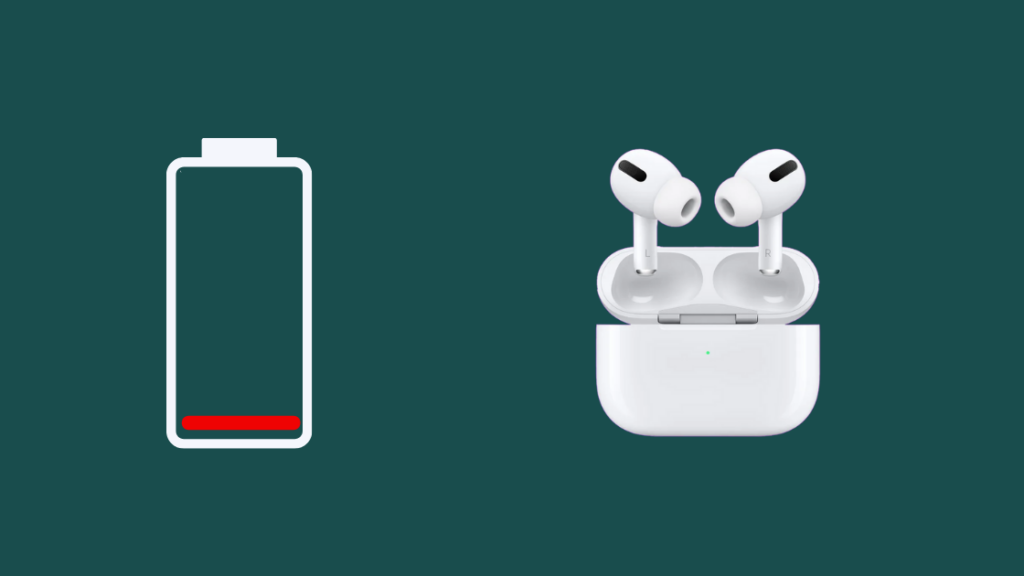
නම් ඔබගේ AirPods නඩුව මිය ගොස් ඇත, නමුත් AirPods එසේ නොවේ, ඒවා නඩුවෙන් පිටතට ගත් විට ස්වයංක්රීයව යුගල කළ iOS උපාංගයට සම්බන්ධ විය යුතුය.
නමුත් ඔබේ AirPods යුගල කළ උපාංගයට සම්බන්ධ නොවන්නේ නම්, ඔබ අනුගමනය කළ යුතුය. මෙම පියවර:
බලන්න: Verizon මත iPhone සක්රිය කළ නොහැකි විය: තත්පර කිහිපයකින් ස්ථාවර විය- ඉහළ දකුණු කෙළවරේ සිට පහළට ස්වයිප් කිරීමෙන් ඔබගේ iPhone හෝ iPad හි පාලක මධ්යස්ථානය විවෘත කරන්න.
- නිසැකව ගන්න Bluetooth වේසක්රිය කර ඇති අතර ඔබගේ AirPods අසල ඇත.
- ඔබට ශ්රව්ය කාඩ්පතක් ඉහළ දකුණු කෙළවරේ පෙනෙනු ඇත. එය තත්පර කිහිපයක් ඔබා අල්ලාගෙන සිටින්න.
- AirPlay නිරූපකය මත තට්ටු කරන්න.
- පෙර Bluetooth උපාංග ලැයිස්තුවෙන් ඔබේ AirPods තෝරන්න ඔබගේ iOS උපාංගයට සම්බන්ධ කර ඇත.
ඔබට ඔබගේ AirPods ලැයිස්තුවේ දැකිය නොහැකි නම්, ඒවාට ප්රමාණවත් බැටරියක් නොමැත.
කෙසේ වෙතත්, ඔබට පළමු වරට ඔබගේ AirPods උපාංගයකට සම්බන්ධ කිරීමට අවශ්ය නම් , ඔබට ආරෝපිත නඩුවක් අවශ්ය වේ.
Case එක Dead වූ විට ඔබට AirPods ආරෝපණය කළ හැකිද?

Case නොමැතිව AirPods ආරෝපණය කිරීමේ ක්රමයක් නොමැත.
AirPods ආරෝපණ තොටක් සමඟ හෝ පැමිණෙන්නේ නැත. ඔවුන් රැහැන් රහිත ආරෝපණයට සහාය දක්වනවාද.
ඔබේ නඩුව මිය ගොස් ඇති නමුත්, ඔබට AirPods අය කිරීමට අවශ්ය නම්, ඔබේ හොඳම ඔට්ටුව වන්නේ නඩුව අයකිරීම හෝ මිතුරෙකුගෙන් එකක් ණයට ගැනීමයි.
නමුත් ඔබට එකම AirPods ආකෘතියට අයත් නඩුවක් අවශ්ය බව මතක තබා ගන්න.
තවත් නඩුවක් සමඟ AirPods භාවිතා කරන්නේ කෙසේද

ඔබට වෙනත් අවස්ථාවක් සමඟ ඔබේ AirPods භාවිතා කළ හැක.
කෙසේ වෙතත්, මෙය ක්රියාත්මක වීමට නම්, ඔබ AirPods බව සහතික කර ගත යුතුය. සහ නඩුව එකම මාදිලියේ වේ.
ඔබට ඔබගේ AirPods මුල සිටම ඔබගේ iOS උපාංගයට නැවත සැකසීමට සහ නැවත සම්බන්ධ කිරීමට අවශ්ය වේ.
- ඔබේ සැකසීම් දියත් කරන්න iPhone හෝ iPad.
- Bluetooth විවෘත කරන්න.
- සම්බන්ධිත උපාංග ලැයිස්තුවෙන් ඔබගේ AirPods සොයාගෙන මත තට්ටු කරන්න i බොත්තමඑය.
- Forget This Device මත ක්ලික් කර තහවුරු කරන්න.
- දැන්, AirPods නව ආරෝපණ පෙට්ටියට දමා පියන විවෘත කරන්න.
- තත්පර 10-15ක් හෝ LED සුදු පැහැයක් ගන්නා තෙක් Setup බොත්තම ඔබාගෙන සිටින්න.
- මුල් තිරයට යන්න සහ ඔබගේ iOS උපාංගය සමඟ AirPods යුගල කිරීමට සම්බන්ධතා විමසුම ක්ලික් කරන්න.
Case එක ක්රියා කිරීම නැවැත්වුවහොත් මට AirPods භාවිතා කළ හැකිද?
ඔබට ඔබේ AirPods භාවිතා කළ හැක්කේ නඩුව ක්රියා කිරීම නැවැත්වුවහොත්, නමුත් දිගු කාලයක් සඳහා නොවේ.
AirPods කේස් ප්රධාන භූමිකාවන් දෙකක් ඉටු කරයි, එය AirPods ආරෝපණය කිරීම සහ ඒවා පළමු වරට උපාංගයක් සමඟ යුගල කිරීම.
ඉතින්, නඩුව නොමැතිව, ඔබේ AirPods ඉක්මනින් හෝ පසුව ආරෝපණය අවසන් වනු ඇත, ඔබට ඒවා a වෙත සම්බන්ධ කළ නොහැක. නව උපාංගය.
නඩුව එහි LED දර්ශකය හරහා AirPods පිළිබඳ ප්රයෝජනවත් තොරතුරු ද සපයයි.
මේ සියල්ලට අමතරව, AirPods නඩුවේ ඇති Setup බොත්තම ඒවා යළි පිහිටුවීම සඳහා භාවිතා කරයි.
එබැවින්, ඔබගේ AirPods නඩුව ක්රියා කිරීම නැවැත්වුවහොත්, ඔබට අඩු මිලකට Apple වෙතින් ආදේශකයක් ලබා ගත යුතුය.
ඔබගේ ආරෝපණ දුක් ඉවත් කිරීමට බැටරි පැකේජයක් ලබා ගන්න
සම්පූර්ණයෙන්ම ආරෝපණය වූ AirPods නඩුවකට ඔබේ AirPods කිහිප වතාවක් නැවත ආරෝපණය කළ හැකි අතර, ඔබට පැය 30ක පමණ සවන්දීමේ කාලයක් හෝ වැඩි කතා කාලයක් ලබා දෙයි. පැය 20ක්.
කෙසේ වෙතත්, ඔබ AirPods අඛණ්ඩව භාවිතා කරන්නේ නම් හෝ ගමනක් අතරමැද සිටින්නේ නම්, මෙම පැය ඇසිපිය නොහෙලා ගෙවිය හැක.
මෙවැනි අවස්ථාවලදී, එය තබා ගැනීම වැදගත් වේ.රැහැන් රහිත ආරෝපණ විකල්පය පහසුයි.
Apple's MagSafe Battery Pack ඔබ කොතැනක සිටියත් ඔබගේ iPhone සහ AirPods පෙට්ටිය ආරෝපණය කිරීමට උදවු කරයි.
ඔබට කියවීමද රසවිඳිය හැක
- මට මගේ එයාර්පොඩ් මගේ රූපවාහිනියට සම්බන්ධ කළ හැකිද? සවිස්තරාත්මක මාර්ගෝපදේශය
- AirTag බැටරි කොපමණ කාලයක් පවතින්නේද? අපි පර්යේෂණය කළා
- ඔබට Apple AirTag එකක් කොපමණ දුරක් හඹා යා හැකිද: පැහැදිලි කර ඇත
- AirPlay Vizio හි ක්රියා නොකරයි: මිනිත්තු කිහිපයකින් නිවැරදි කරන්නේ කෙසේද
නිතර අසන ප්රශ්න
මිය ගිය AirPods නඩුවක් ආරෝපණය කිරීමට කොපමණ කාලයක් ගතවේද?
මිය ගිය AirPods කේස් එකක් සම්පූර්ණයෙන්ම ආරෝපණය වීමට පැය 1-2ක් ගත විය හැක .
සම්පූර්ණයෙන්ම ආරෝපණය වූ AirPods කොපමණ කාලයක් පවතිනු ඇත්ද?
සම්පූර්ණයෙන්ම ආරෝපිත AirPods පැය 5-6ක් පැවතිය හැක.
AirPods ආරෝපණය වන බව පෙන්නුම් කරන LED වර්ණය කුමක්ද?
නිත්ය තැඹිලි හෝ ඇම්බර්-වර්ණ LED මඟින් AirPods ආරෝපණය වන බව පෙන්නුම් කරයි.

